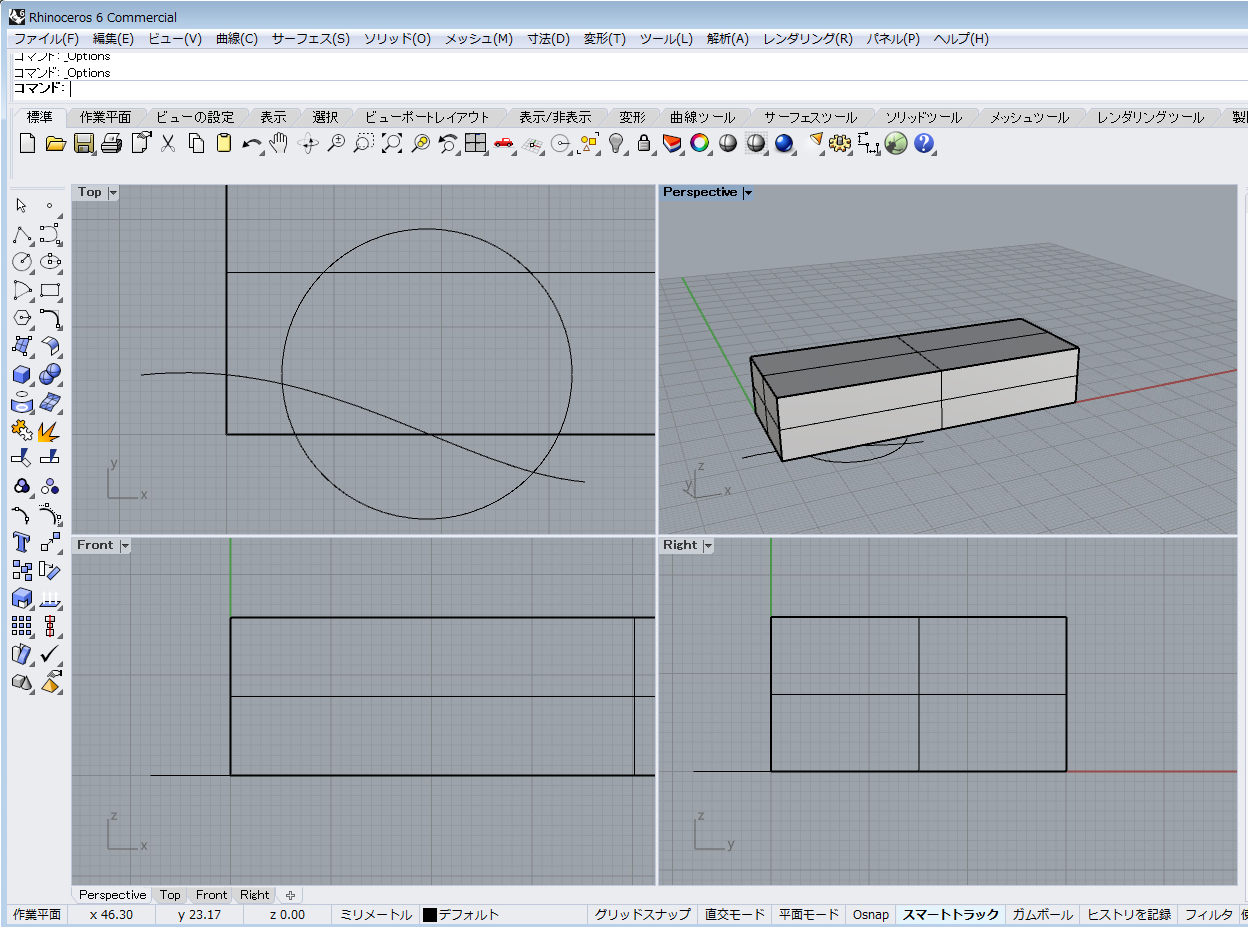こちらのページはRhino7,Rhino6における表示エラーについて説明しています。
一般的なアイソカーブ表示方法についてはこちらのページに記載しています。
今回のRhino6からはCPUではなくGPUを使うことでより表示を高速化してテッセレーションを行う、
GPUテッセレーション機能が追加されました。
ここで言う”テッセレーション”とはNURBSサーフェスからメッシュを作成する際に行う計算のことではなく、
曲線やアイソカーブ等を表示状態に合わせて再描画する際に行う計算のことを指しています。
またGPUテッセレーション機能がオフの時は従来通りの方法で計算されます。
GPUの機能が下記に該当する場合、曲線の表示がおかしくなる現象が報告されています。
〇グラフィックスのドライバが古い(Open GL 4.1以降のドライバインストール時のみ有効)
〇OpenGLの機能自体がないグラフィックスボードを使用している
グラフィックスのドライバが古い場合
お使いのグラフィックスボードの最新のドライバのインストールをお願いいたします(以下参照)。
Rhino6: グラフィックスドライバ更新方法について
OpenGLの機能がないものをお使いの場合
下記の方法でGPUテッセレーションをオフにすることで、従来通りのテッセレーション方法にてお使いいただけます。
Rhinoを立ち上げて、ツール>オプション Rhinoオプション>ビュー>OpenGL GPUテッセレーションのチェックを外す。
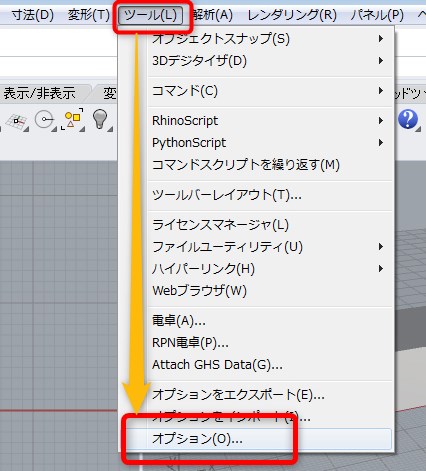
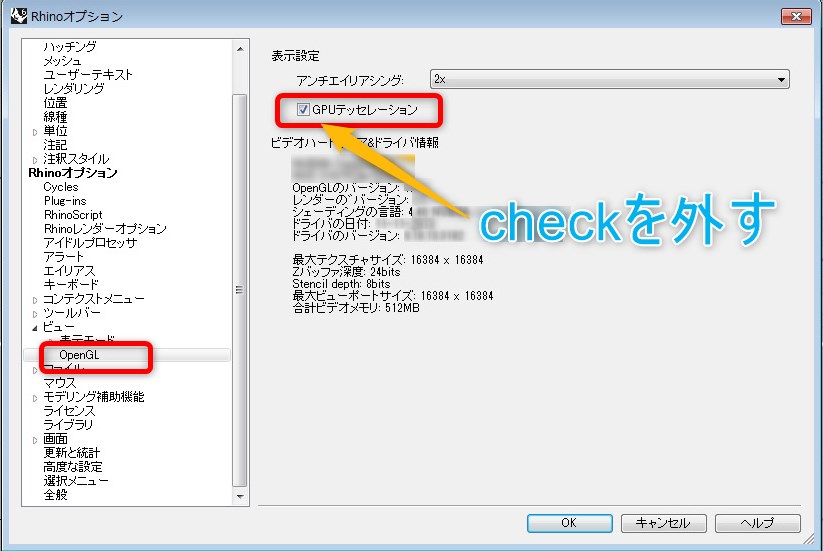
▼表示が正しくない状態
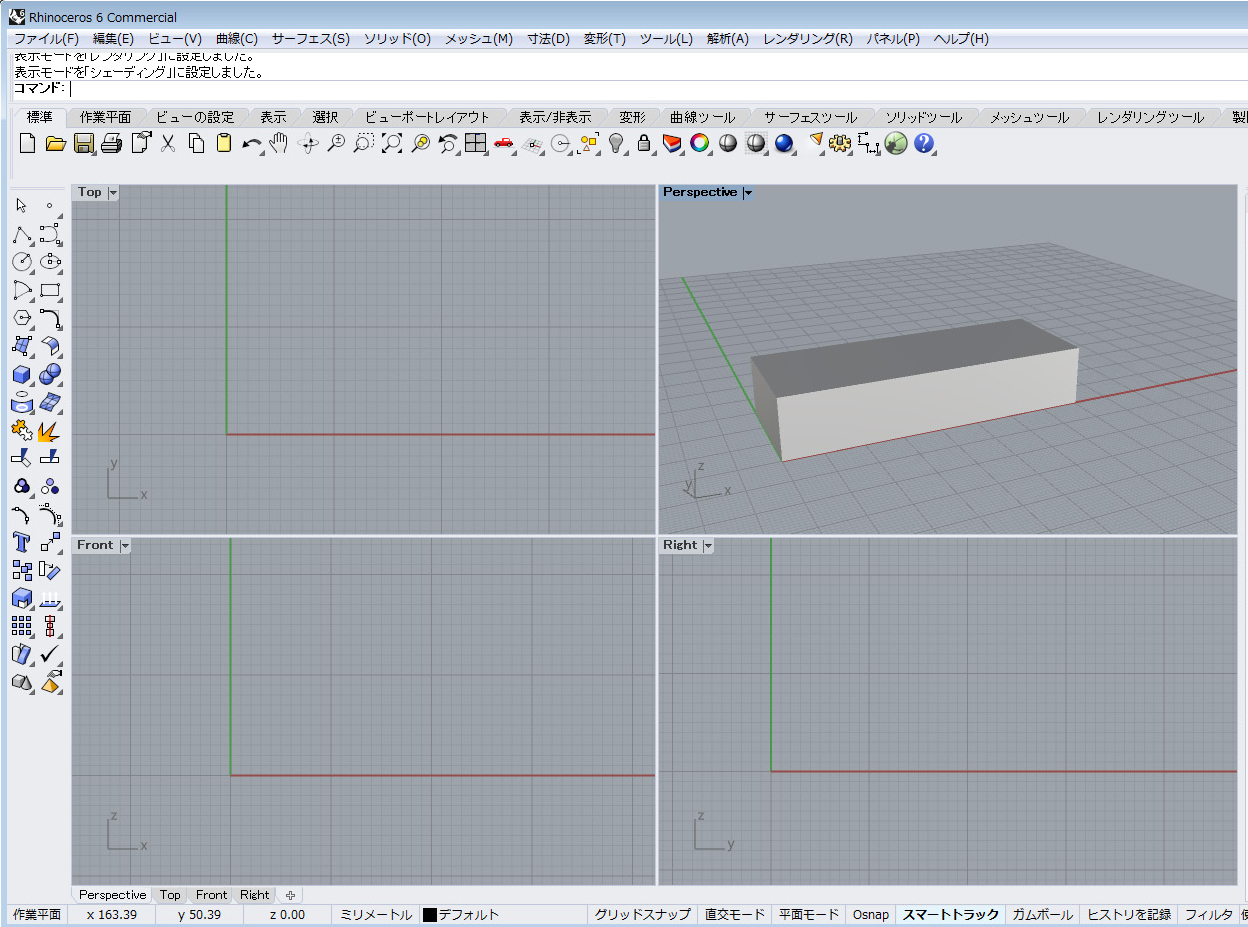
▼正しく表示された状態